WIFI营销旁路认证方案教程(含三层交换机设置)
来源:网络收集 点击: 时间:2024-05-10某星级酒店原有网络拓扑,甲方要求不改变现有网络结构,并且实施过程中不能影响顾客上网。
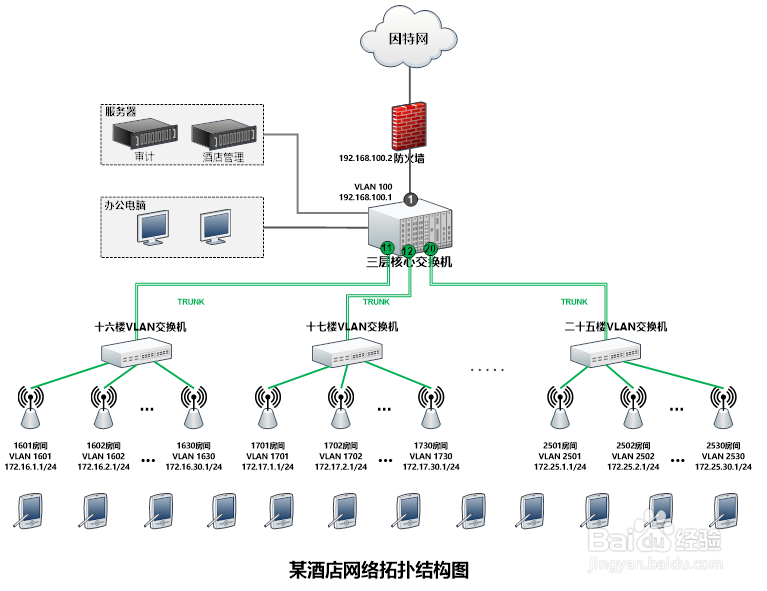 2/17
2/17旁路认证需要在三层交换机上设置一个观察口和一个ACCESS口,都接在集客旁路认证网关上。
1)在三层交换机上指定8号为观察口,把11~20号口的数据镜像给8号口。
2)8号观察口连接集客网关内网口NET1,NET1将作为旁路模式的监听口。
3)在三层交换机上指定7号口为ACCESS口,并划到三层交换机原有的上联VLAN100。
4)7号口接集客网关的外网口NET2,NET2将作为旁路模式的回传口。
5)给集客网关NET2分配IP地址192.168.100.3/24,网关为防火墙的IP地址192.168.100.2。
注:
ü本案例中,11~20号口都为TRUNK模式,下面级联VLAN交换机。
ü楼层交换机也可以采用楼道端口隔离交换机,11~20号口则为ACCESS模式,本案例同样适用。
ü本案例中,服务器与办公电脑等不需要认证,不镜像数据即可。
根据甲方要求,设计的WIFI营销旁路方案拓扑:
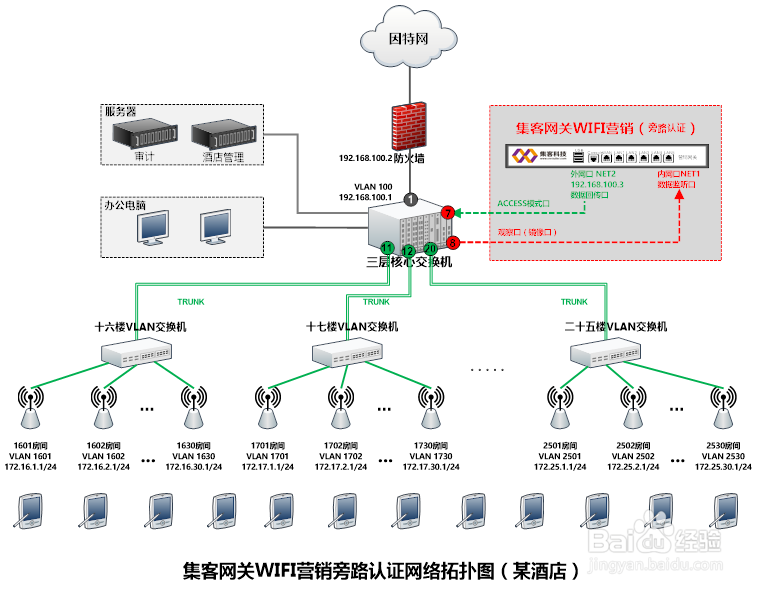 3/17
3/17配置镜像口
本案例中,需要配置11~20号口做数据镜像,镜像方式是上下行都镜像。在华三S3600三层交换机上设置镜像11号口的命令如下:
---------------------------
H3Csystem-view
interfaceEthernet1/0/11
mirroring-portboth
----------------------------
注:有的交换机需要配置镜像组,请查相关手册
其中命令mirroring-portboth,表示同时镜像上行和下行的数据。配置完成以后,执行disthis可以看到11号口的配置大致如下:
----------------------------
disthis
#
interfaceEthernet1/0/11
portlink-typetrunk
undoporttrunkpermitvlan1
porttrunkpermitvlan1601to1630
mirroring-portboth
#
return
----------------------------
注:disthis命令仅仅是察看当前的配置信息。
重复在12~20号口上做mirroring-portboth操作,即完成了镜像口配置。
4/17配置观察口
如上图,我们选择8号口做观察口,同样的华三S3600三层交换机上配置如下:
-----------------------------
H3Csystem-view
interfaceEthernet1/0/8
monitor-port
-----------------------------
命令monitor-port设置了8号口为观察口,同样通过disthis命令可以看到本口的配置信息和状态:
-----------------------------
disthis
#
interfaceEthernet1/0/8
monitor-port
#
return
------------------------------
5/17设置回传口
案例中用户原网络分了一个编号为100的VLAN用作上联口,配置了IP地址192.168.100.1/255.255.255.0,并将1号口划给了这个VLAN100。
我们将使用7号口作为通讯回传口,在这里,我们仅需要把这个口设置为ACCESS模式,并加入VLAN100即可,命令如下:
----------------------------
H3Csystem-view
interfaceEthernet1/0/7
portaccessvlan100
----------------------------
注:
ü请根据实际情况配置7号口的VLAN号。
ü也可以再创建一个VLAN,并指定IP地址和掩码,并将7号口加入到这个VLAN口,要求是集客网关接这个口可以同时访问内网和因特网。
同样使用disthis命令可以查看本接口的状态,如下:
----------------------------
displaythis
#
interfaceEthernet1/0/7
portaccessvlan100
#
return
----------------------------
6/17登录集客网关设备
将集客网关的NET1口与PC电脑连接,设置PC电脑的IP地址为192.168.8.2,子网掩码为255.255.255.0。打开浏览器,输入http://192.168.8.1,登录集客网关,如下图:
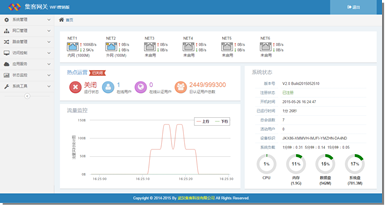 7/17
7/17设置外网口
进入网口管理::网口绑定,设置NET2为外网(固定IP),其它网口保持不变,然后点保存设置,如下图:
 8/17
8/17保存以后,系统上部有红色的警告导航,告之DNS和NET2的配置需要进一步完善,如下图:
 9/17
9/17进入网口管理::DNS参数,在获取方式中选【手动设置】,并点【进入编辑模式】,输入DNS服务器地址并保存设置,如下图:

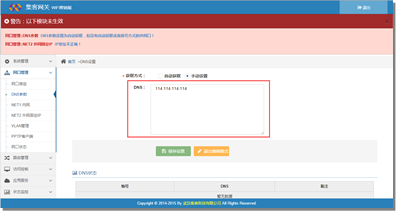
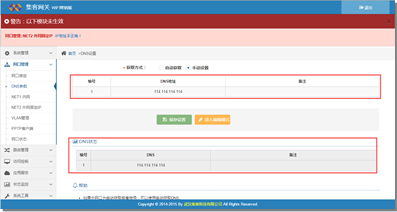 10/17
10/17进入网口管理::NET2外网固定IP,输入前面规则的IP地址192.168.100.3,掩码选24(255.255.255.0),网关填防火墙的地址192.168.100.2,运营商和带宽可以随意设置,不影响旁路模式,然后点保存,如下图:
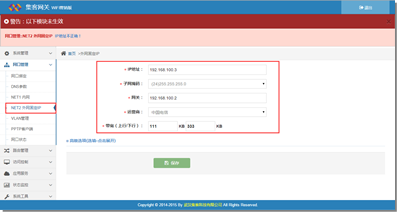 11/17
11/17保存完后,页头上面的红色警告提示消失,如下图:
 12/17
12/17设置内网口
NET1监听口的缺省IP地址如果与内网的网段没有冲突或者重叠,则可以不管。否则,请修改NET1的IP地址为一个不冲突的IP地址,比如1.2.3.4/255.255.255.0。
进入应用服务::DHCP服务,选中的NET1口上的DHCP服务,点删除按钮关闭DHCP服务,如下图:
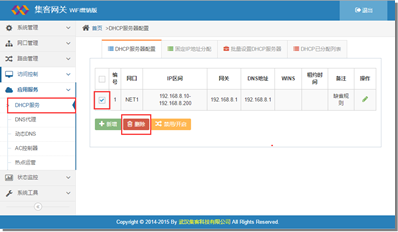 13/17
13/17联网测试
上面的步骤完成以后,将集客网关的NET2口连接三层交换机的7号口,然后进入系统工具::PING测试,应该可以ping通www.baidu.com,192.168.100.2和192.168.100.1,如下图:
 14/17
14/17连接观察口
上面的步骤完成以后,可以将网管电脑接入到酒店内网中,通过在浏览器中输入http://192.168.100.3地址进入集客网关的管理界面。
现在不需要通过NET1进行管理了,用网线连接NET1与交换机的观察口8。
15/17设置热点运营
进入应用服务::热点运营,开启热点运营服务,并启用旁路设置,如下图:
ü监听网口选内网口NET1。
ü回传网口选外网口NET2。
ü三层交换机的MAC如实填写,也可以用旁边的小工具探测。
ü认证子网里将所有客房的网段都加到列表里,本文本采用172.16.0.0/255.240.0.0包含这300个小子网。
ü其它采用默认配置即可。
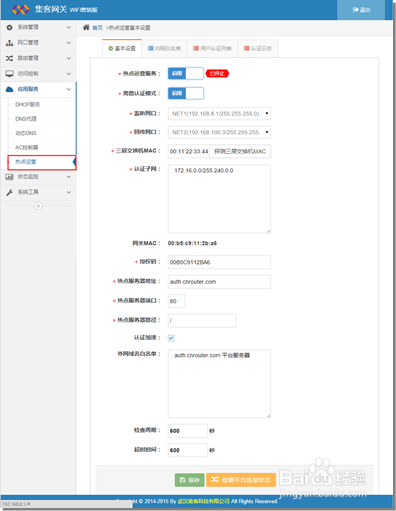 16/17
16/17然后点保存,热点运营的状态变为绿色的运行中,如下图:
WIFI营销旁路认证设置完成。
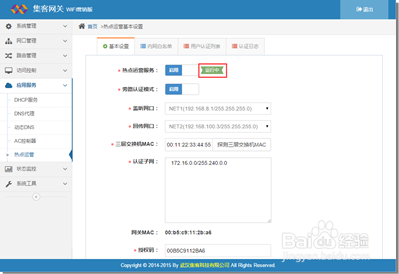 17/17
17/17WIFI营销效果测试
拿出手机,连接内网AP,上网测试如下图:
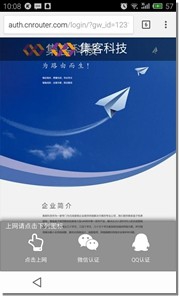

 交换机
交换机 版权声明:
1、本文系转载,版权归原作者所有,旨在传递信息,不代表看本站的观点和立场。
2、本站仅提供信息发布平台,不承担相关法律责任。
3、若侵犯您的版权或隐私,请联系本站管理员删除。
4、文章链接:http://www.1haoku.cn/art_731370.html
 订阅
订阅